Como introducir fórmulas básicas en Excel
Summary
TLDREn este tutorial, aprenderás cómo utilizar funciones básicas de Excel para sumar datos de manera eficiente. Se cubren métodos de introducción manual de datos, arrastrar celdas para generar secuencias automáticas, y cómo usar fórmulas de suma tanto manualmente como con la función SUM. El video también explica cómo Excel ajusta automáticamente las referencias de celdas al copiar y arrastrar las fórmulas, lo que facilita el trabajo repetitivo. Con tres enfoques distintos para realizar sumas, este tutorial te ayudará a mejorar tu productividad en Excel de manera rápida y sencilla.
Takeaways
- 😀 Comienza con la función de suma, introduciendo datos manualmente en Excel.
- 😀 Para generar una secuencia de números, selecciona dos celdas y arrástralas desde la esquina inferior derecha.
- 😀 Usar el arrastre en Excel permite generar una serie de datos consecutivos automáticamente.
- 😀 Para llenar una columna con el mismo número, selecciona una celda, luego arrastra desde la esquina inferior derecha.
- 😀 Excel permite copiar y pegar fórmulas automáticamente, ajustando las celdas a medida que se arrastran.
- 😀 Las fórmulas como =A1+B1 suman valores de celdas específicas, como A1 y B1, y se pueden extender a otras celdas.
- 😀 Al copiar una fórmula en Excel, las referencias de las celdas se actualizan de manera automática (por ejemplo, de A1+B1 a A2+B2).
- 😀 Utilizando la función SUMA de Excel, se pueden sumar celdas específicas de manera rápida.
- 😀 Para usar la función SUMA, puedes seleccionar las celdas manualmente o escribir un rango (como A2:B2).
- 😀 El uso de la función SUMA es flexible y permite la personalización del rango de celdas a sumar (por ejemplo, de A2 a B2).
Q & A
¿Cómo podemos ingresar datos manualmente en Excel?
-Para ingresar datos manualmente, simplemente hacemos clic en una celda, escribimos el número o texto y presionamos Enter para confirmar.
¿Cómo podemos generar una secuencia de números consecutivos en Excel?
-Selecciona las celdas con los primeros números de la secuencia, luego arrastra desde la esquina inferior derecha de la selección para crear una serie consecutiva sin tener que ingresar los números manualmente.
¿Qué sucede si quiero que toda una columna tenga el mismo valor?
-Para llenar toda una columna con el mismo valor, escribe el valor en la primera celda, selecciona la celda, luego arrastra desde la esquina inferior derecha para extender el valor a las demás celdas.
¿Cómo podemos realizar una suma básica de dos celdas en Excel?
-Para realizar una suma básica, escribe el signo igual (=), selecciona la primera celda, escribe el signo de suma (+) y selecciona la segunda celda. Luego presiona Enter para obtener el resultado.
¿Qué sucede al copiar y pegar una fórmula en Excel?
-Cuando copias y pegas una fórmula, Excel ajusta automáticamente las referencias de las celdas según la nueva ubicación, lo que te permite aplicar la fórmula a diferentes celdas sin necesidad de modificarla manualmente.
¿Cómo usar la función SUMA de Excel para sumar celdas?
-Para usar la función SUMA, ve a la celda donde quieres que aparezca el resultado, selecciona la función SUMA desde el menú de funciones, elige el rango de celdas que quieres sumar y presiona Aceptar.
¿Qué pasos debo seguir si los datos de la suma no son correctos en Excel?
-Si los datos no son correctos, puedes borrar las celdas seleccionadas presionando Backspace o Delete y luego corregir la selección de celdas antes de hacer la suma nuevamente.
¿Cómo seleccionar un rango de celdas para aplicar una fórmula en Excel?
-Para seleccionar un rango de celdas, haz clic en la primera celda del rango y luego arrastra el mouse hasta la última celda que desees incluir en la fórmula.
¿Excel tiene en cuenta las mayúsculas y minúsculas al escribir fórmulas?
-No, Excel no diferencia entre mayúsculas y minúsculas al escribir funciones o fórmulas, por lo que puedes escribir SUMA tanto en mayúsculas como en minúsculas.
¿Qué ocurre al arrastrar una fórmula hacia abajo en Excel?
-Cuando arrastras una fórmula hacia abajo, Excel copia la fórmula y ajusta automáticamente las referencias de las celdas para cada fila, aplicando la misma operación a las nuevas celdas.
Outlines

Dieser Bereich ist nur für Premium-Benutzer verfügbar. Bitte führen Sie ein Upgrade durch, um auf diesen Abschnitt zuzugreifen.
Upgrade durchführenMindmap

Dieser Bereich ist nur für Premium-Benutzer verfügbar. Bitte führen Sie ein Upgrade durch, um auf diesen Abschnitt zuzugreifen.
Upgrade durchführenKeywords

Dieser Bereich ist nur für Premium-Benutzer verfügbar. Bitte führen Sie ein Upgrade durch, um auf diesen Abschnitt zuzugreifen.
Upgrade durchführenHighlights

Dieser Bereich ist nur für Premium-Benutzer verfügbar. Bitte führen Sie ein Upgrade durch, um auf diesen Abschnitt zuzugreifen.
Upgrade durchführenTranscripts

Dieser Bereich ist nur für Premium-Benutzer verfügbar. Bitte führen Sie ein Upgrade durch, um auf diesen Abschnitt zuzugreifen.
Upgrade durchführenWeitere ähnliche Videos ansehen

Qué es una Base de Datos y cómo crear una | Access desde cero #3

💎Tabulación de datos de una encuesta en Excel (Tabular Tesis, proyectos de investigación)
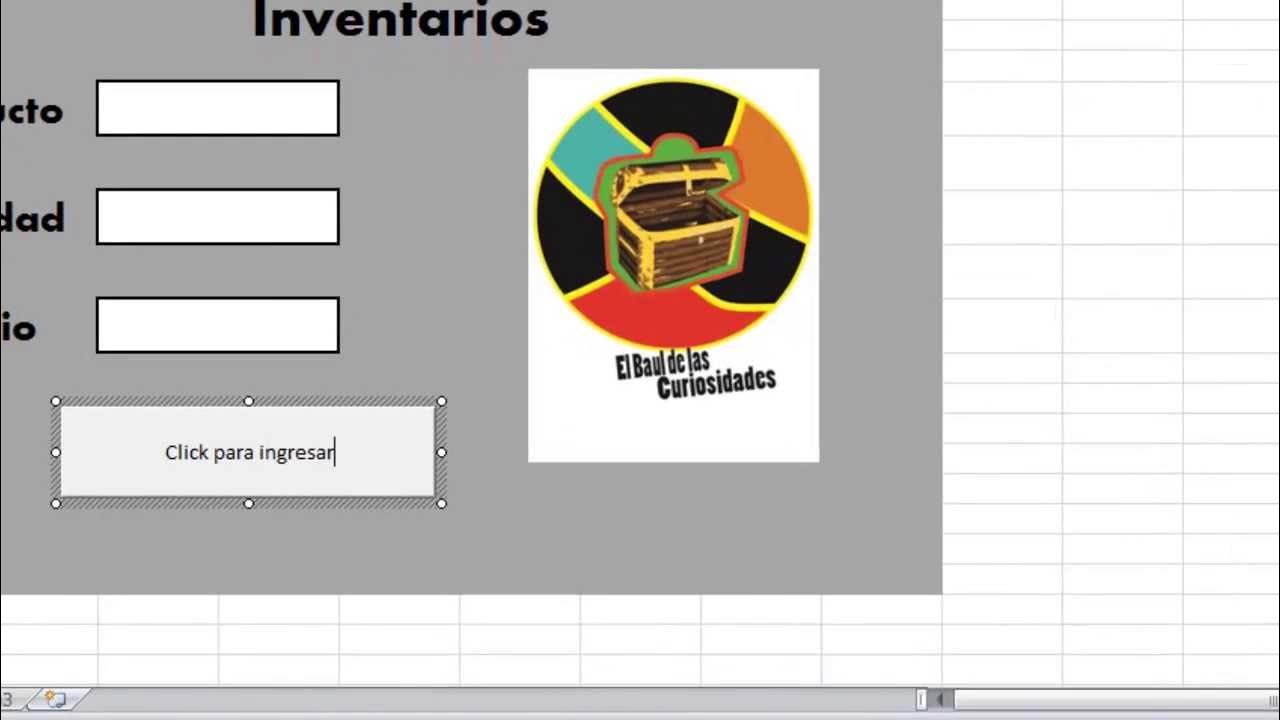
Cómo Hacer un formulario con macros en Excel

Copiar, pegar y eliminar registros en una tabla | Access desde cero #4

Curso de Excel Básico - M1 - U1 - T1

CURSO EXCEL 01: INTRODUCCIÓN para Principiantes. (2024!) Excel Online Gratis!
5.0 / 5 (0 votes)
